Įgalinkite „Windows 7“ panašų „Legacy Boot Menu“ sistemoje „Windows 11“.
Štai kaip įgalinti klasikinį „Windows 7“ panašų seną įkrovos meniu „Windows 11“. Tai padeda išvengti dvigubo paleidimo iš naujo perjungiant įdiegtas operacines sistemas.
Skelbimas
Vartotojai, kurie atnaujina iš „Windows 7“ į „Windows 10“ ir „11“, pastebės, kad „Microsoft“ visiškai pertvarkė įkrovos meniu naujesnėse operacinėse sistemose. Vietoj paprasto klasikinio meniu su juodu fonu ir galimų operacinių sistemų sąrašu, Windows rodo modernesnę sąsają, kurią reikia papildomai paleisti iš naujo.
Šiame straipsnyje bus parodyta, kaip atkurti į „Windows 7“ panašų įkrovos meniu „Windows 11“. Tai neleidžia „Windows“ iš naujo paleisti, kai pasirenkama kita OS.

Tai naudinga tiems, kurie viename kompiuteryje naudoja daugiau nei vieną operacinę sistemą (dviguba įkrova). Procedūra yra paprasta ir reikalauja tik kelių komandų komandų eilutėje.
Kaip įjungti seną įkrovos meniu sistemoje „Windows 11“.
- Paleiskite „Windows“ terminalą naudodami Administratoriaus privilegijos. Dešiniuoju pelės mygtuku spustelėkite Pradėti meniu mygtuką ir pasirinkite „Windows“ terminalas (administratorius).

- Perjunkite „Windows“ terminalą į komandų eilutės profilį. Spustelėkite rodyklės žemyn mygtuką skirtukų juostoje ir pasirinkite Komandinė eilutė.
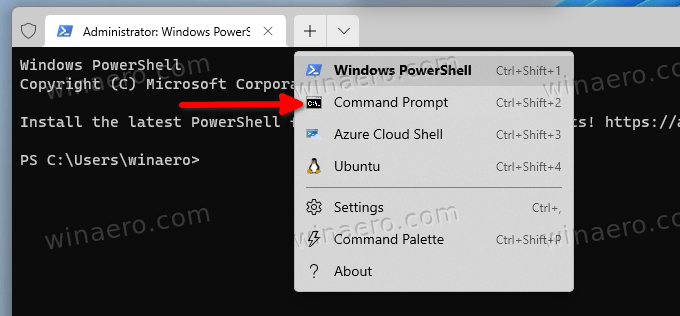
- Įveskite šią komandą:
bcdedit /set "{current}" įkrovos meniu politikos palikimas. Paspauskite Įeikite komandą vykdyti.
- Perkrauti kompiuteryje, kad pamatytumėte pakeitimus.
Su tavimi baigta. Viena paprasta komanda įjungia seną į „Windows 7“ panašų įkrovos meniu sistemose su „Windows 11“.
Atminkite kad atnaujinus Windows 11 į naujesnę versiją bus automatiškai atkurta naujesnė įkrovos meniu išvaizda ir išjungta senoji įkrovos tvarkyklė. Ši situacija yra labai paplitusi tarp „Windows Insiders“, kurie nuolat gauna naujų versijų kūrėjo kanale.
Atkurkite numatytąjį įkrovos įkroviklį sistemoje „Windows 11“.
Grįžimas iš senojo įkrovos meniu prie šiuolaikinio yra tas pats. Vienintelis skirtumas yra komanda, kurią naudojate „Windows“ terminale.
- Paleiskite „Windows“ terminalą kaip administratorių. Paspauskite Laimėk + X ir pasirinkite „Windows“ terminalas (administratorius).
- Atidarykite „Windows“ terminalą komandų eilutėje. Arba galite atidaryti meniu Pradėti, įveskite cmdir spustelėkite "Vykdykite kaip administratorius."
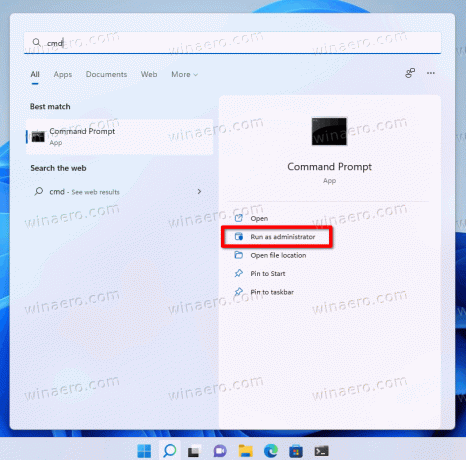
- Įveskite šią komandą:
bcdedit /set {current} bootmenupolicy standartas. Paspauskite Įeikite.
- Iš naujo paleiskite kompiuterį, kad pamatytumėte atnaujintą įkrovos meniu.
Viskas. Dabar žinote, kaip įjungti į „Windows 7“ panašų įkrovos meniu „Windows 11“. Taip pat verta paminėti, kad šis vadovas taip pat veikia senesnėse „Windows“ versijose, pvz., „Windows 10“, „8.1“ ir „Windows 8“.
„Windows 8“ buvo pirmoji operacinė sistema su nauju mėlynu įkrovos meniu. Dešimt metų nuo išleidimo daugelis vartotojų vis dar renkasi klasikinį variantą.

